Como adicionar um site para enviar notificações web push
Uma notificação push é uma mensagem de um site que aparece no dispositivo de um usuário. Você pode usar essas notificações para informar os visitantes do site sobre notícias, vendas, status de pedidos e outros eventos importantes.
Neste artigo, veremos como adicionar um site para enviar notificações push, configurar uma solicitação de assinatura e adicionar código ao seu site.
Adicionar um site
Para adicionar dados do site, vá para a guia "Enviar" e clique em Adicionar novo site.
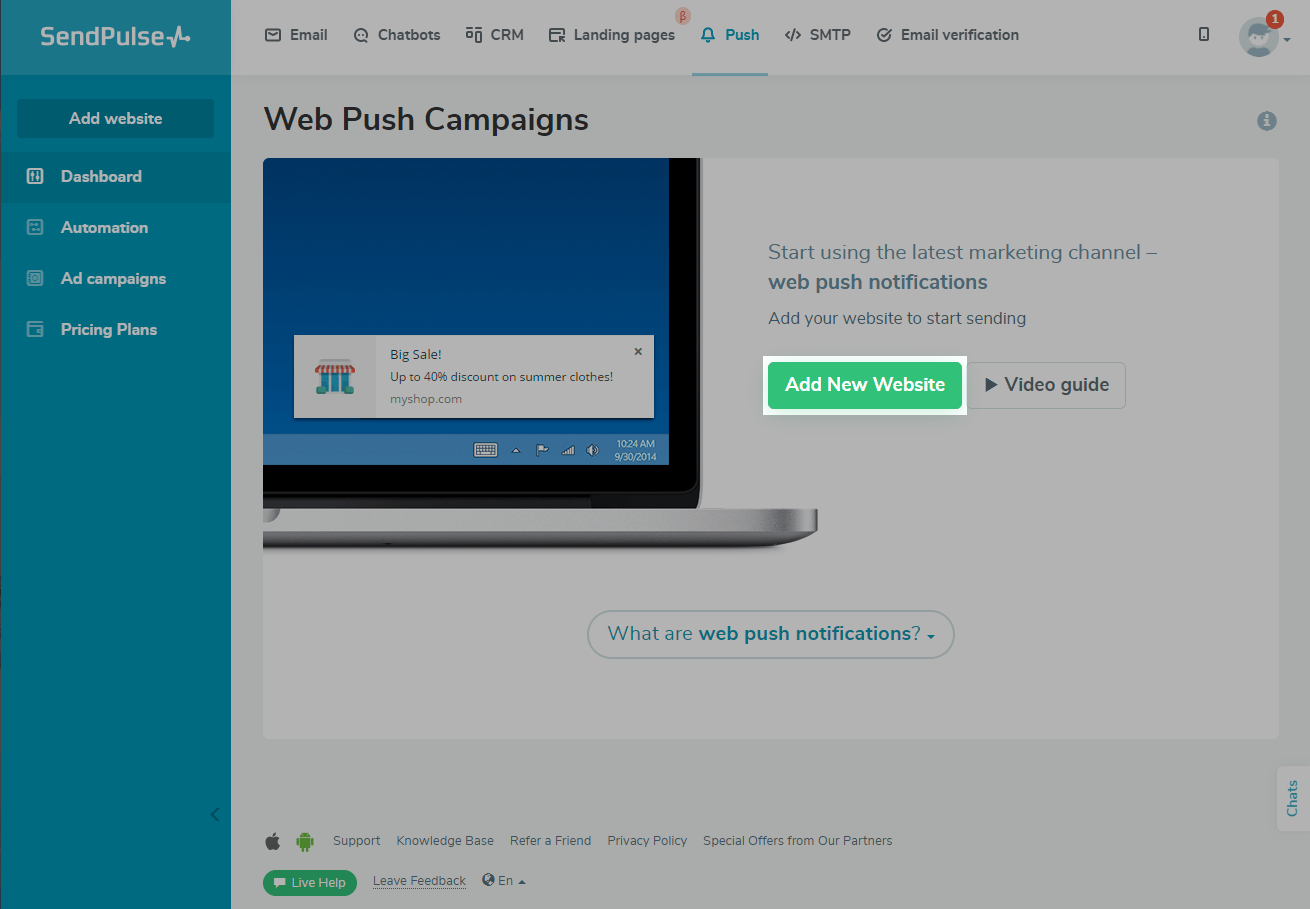
Selecione um protocolo de site e insira um link para seu site.
Leia mais sobre como é uma solicitação de assinatura no artigo: Como configurar um design personalizado para notificações por web push.

Você também pode conectar a sua própria conta do Firebase.
Saiba mais: Como conectar sua conta do Firebase.
Configurar uma solicitação de assinatura
Selecione uma imagem para exibir na sua solicitação de inscrição.
A imagem apenas será exibida para uma solicitação de inscrição personalizada e também no envio de campanhas.

Selecione a condição para exibir a solicitação de assinatura:
- abrindo o site — a solicitação de assinatura será exibida logo após o visitante abrir seu site;
- clicando no elemento — a solicitação de assinatura será exibida logo após o visitante clicar em um link ou botão;
- com a solicitação personalizada — a solicitação de assinatura será exibida logo após o visitante confirmar sua assinatura usando a solicitação de assinatura personalizada.

Para criar uma solicitação de assinatura acionada por um usuário que abre seu site, especifique a condição de exibição da solicitação. Você também pode ocultar notificações push em dispositivos móveis e adicionar uma mensagem de aviso.

Para criar uma solicitação de assinatura acionada por um usuário clicando no elemento, adicione a classe sp_notify_prompt ao elemento que exibirá a solicitação após clicar nele.

Para criar uma solicitação de assinatura personalizada, selecione o tipo de exibição: padrão, lightbox, topline, semelhante ao Safari ou botão flutuante. Personalize a aparência e o posicionamento do bloco.
Em seguida, insira o corpo da solicitação e os rótulos dos botões. Especifique a hora da exibição da solicitação. Você também pode ocultar a solicitação de assinatura em dispositivos móveis.

Clique em Próxima etapa.
Adicionar código ao seu site
Depois que o site for adicionado, adicione o código resultante ao site antes da tag de fechamento </head>.
Saiba mais: Como configurar notificações push da Web com um construtor de sites.
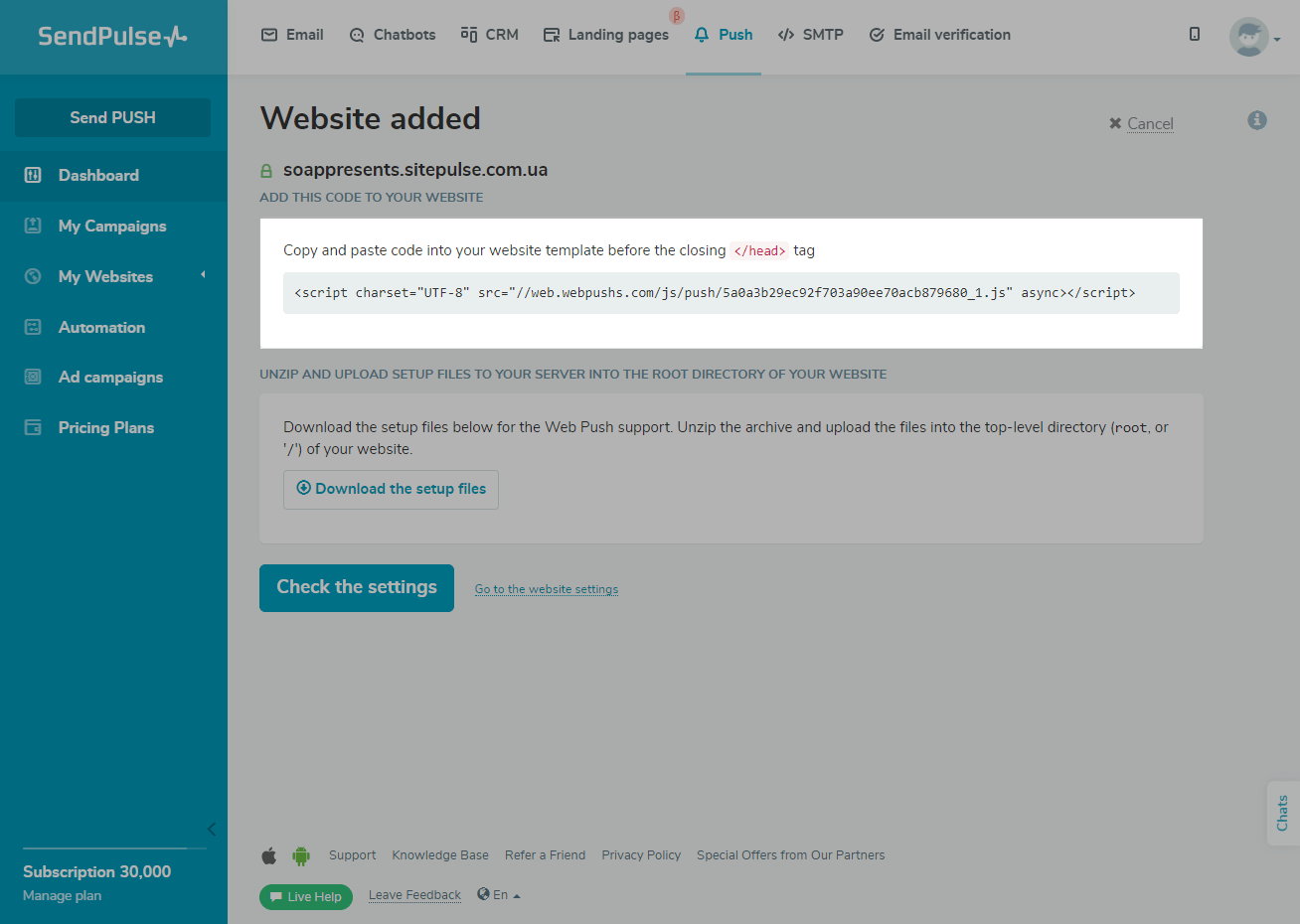
Em seguida, baixe os arquivos de instalação e carregue-os no servidor no diretório de nível superior do site (raiz ou "/").

Clique em Verificar as configurações. Se o script e os arquivos de instalação forem adicionados corretamente, os status correspondentes aparecerão.

Clique em Concluir.
Depois que seus assinantes visitam seu site, você pode criar e enviar campanhas e séries automatizadas.
Saiba mais: Série automatizada: criar e personalizar o envio de mensagens push, Como criar e enviar uma campanha push.
Última Atualização: 27.10.2023
ou